这里写目录标题
参考 https://blog.csdn.net/lgstudyvc/article/details/80453155
虚拟机新增磁盘
虚拟机新增磁盘
先查看磁盘分区
# fdisk -l
看到分区情况
[root@drs-db02-XXX databak]# fdisk -l
磁盘 /dev/sda:214.7 GB, 214748364800 字节,419430400 个扇区
Units = 扇区 of 1 * 512 = 512 bytes
扇区大小(逻辑/物理):512 字节 / 512 字节
I/O 大小(最小/最佳):512 字节 / 512 字节
磁盘标签类型:dos
磁盘标识符:0x000bcbb7
设备 Boot Start End Blocks Id System
/dev/sda1 * 2048 2099199 1048576 83 Linux
/dev/sda2 2099200 419430399 208665600 8e Linux LVM
磁盘 /dev/mapper/rhel-root:53.7 GB, 53687091200 字节,104857600 个扇区
Units = 扇区 of 1 * 512 = 512 bytes
扇区大小(逻辑/物理):512 字节 / 512 字节
I/O 大小(最小/最佳):512 字节 / 512 字节
磁盘 /dev/mapper/rhel-swap:8455 MB, 8455716864 字节,16515072 个扇区
Units = 扇区 of 1 * 512 = 512 bytes
扇区大小(逻辑/物理):512 字节 / 512 字节
I/O 大小(最小/最佳):512 字节 / 512 字节
磁盘 /dev/mapper/rhel-home:151.5 GB, 151523426304 字节,295944192 个扇区
Units = 扇区 of 1 * 512 = 512 bytes
扇区大小(逻辑/物理):512 字节 / 512 字节
I/O 大小(最小/最佳):512 字节 / 512 字节
磁盘 /dev/sdb:214.7 GB, 214748364800 字节,419430400 个扇区
Units = 扇区 of 1 * 512 = 512 bytes
扇区大小(逻辑/物理):512 字节 / 512 字节
I/O 大小(最小/最佳):512 字节 / 512 字节
其中/dev/sdb是新增的磁盘。
输入 进去新磁盘的命令
# fdisk /dev/sdb
[root@drs-db02-XXX databak]# fdisk /dev/sdb
欢迎使用 fdisk (util-linux 2.23.2)。
更改将停留在内存中,直到您决定将更改写入磁盘。
使用写入命令前请三思。
Device does not contain a recognized partition table
使用磁盘标识符 0x03226c3c 创建新的 DOS 磁盘标签。
命令(输入 m 获取帮助):
在命令(输入 m 获取帮助): m 查看命令
输入n的话,就新增分区
设置分区号 1
默认开始扇区块
size大小设置输入
+196G
保存并且退出分区 w
在命令(输入 m 获取帮助): w
ls /dev/sd 【tab键两下】
看到分区的 sdb1
查看之前磁盘的文件系统格式
df -T -h
格式化分区 -f 强制格式化
mkfs.xfs /dev/sdb1 -f
设置挂载点
mkdir /disk2
mount /dev/sdb /disk2
下面是远程到win7共享文件夹的挂载点
mkdir -p /home/oracle/data/{dataRemoteBackup,dataRemoteBackupHis}
mount -t cifs -o username=bf_drs,password="pass",dir_mode=0777,file_mode=0777 //10.101.1.105/drs数
mount -t cifs -o username=bf_drs,password="psss",dir_mode=0777,file_mode=0777 //10.101.1.105/drs数据 /home/oracle/data/dataRemoteBackup
mount -t cifs -o username=bf_drs,password="pass",dir_mode=0777,file_mode=0777 //10.101.1.105/drs_his /home/oracle/data/dataRemoteBackupHis
kernel:BUG: soft lockup怎么办
服务器是虚拟机。rehat6.5
[root@APPserver_TEST java]#
Message from syslogd@APPserver_TEST at Nov 10 16:34:03 ...
kernel:BUG: soft lockup - CPU#3 stuck for 67s! [java:2131]
Message from syslogd@APPserver_TEST at Nov 11 05:02:31 ...
kernel:BUG: soft lockup - CPU#2 stuck for 72s! [java:302]
You have new mail in /var/spool/mail/root
redhat 6.5 增加smb服务
查看服务
chkconfig
[root@APPserver /]# chkconfig
NetworkManager 0:关闭 1:关闭 2:启用 3:启用 4:启用 5:启用 6:关闭
abrt-ccpp 0:关闭 1:关闭 2:关闭 3:启用 4:关闭 5:启用 6:关闭
abrtd 0:关闭 1:关闭 2:关闭 3:启用 4:关闭 5:启用 6:关闭
acpid 0:关闭 1:关闭 2:启用 3:启用 4:启用 5:启用 6:关闭
atd 0:关闭 1:关闭 2:关闭 3:启用 4:启用 5:启用 6:关闭
...
端口探测
一般来说使用的是telnet ip port
但是很多时候内网安装的linux 是没带这个telnet服务的。这时候我们要用nc这个
#nc -vz www.baidu.com 80
Ncat: Version 7.5( https://nmap.org/ncat/)
Ncat: Connected to 14.215.177.38:80
Ncat: 0 bytes sent, 0 bytes received in 0.06 seconds.
vnc远程桌面Linux
平时使用的是windows系统,需要远程连接linux redhat6.5。需要使用下面工具:
1、tigervnc 的绿色版本 vncviewer64-1.9.0.exe windows系统的
2、linux上 安装 vnc-server
下来我们来对linux主机进行配置,linux被远程端需要安装TigerVNC服务。
命令:
#yum install -y tigervnc tigervnc-server //安装tigervnc
#vncserver //设置vnc登陆密码
#vim /etc/sysconfig/vncserver //对该文件最后两行取消注释,并修改VNCSERVER=“2:myusername"为VNCSERVERS="1:root"。
#service vncserver restart //重启vncserver服务
[root@APPserver_TEST ~]# service vncserver status
Xvnc 已停
[root@APPserver_TEST ~]# service vncserver restart
关闭 VNC 服务器: [确定]
正在启动 VNC 服务器:1:root
New 'APPserver_TEST.DRS:1 (root)' desktop is APPserver_TEST.DRS:1
Starting applications specified in /root/.vnc/xstartup
Log file is /root/.vnc/APPserver_TEST.DRS:1.log
[确定]
[root@APPserver_TEST ~]#


添加新用户并winscp或者ssh登陆
1 进入linux,创建用户组:
groupadd 组名称
例如:groupadd mygroup
2创建用户:
useradd -g 用户组名称 用户名称
例如:useradd -b /home/mydate -g mygroup myuser
或直接添加用户:
useradd 用户名称
例如:useradd myuser
3
设置或修改用户密码:
sudo 用户名称
passwd 用户名称
例如:passwd myuser
然后根据提示输入需要设置的密码
4
配置ssh远程连接:
修改/etc/ssh/sshd_config文件:
vim /etc/ssh/sshd_config
在文件结尾处添加:AllowUsers 用户名称(此处注意有需要的话将原来的root用户也加上,否则,会SSH对root访问拒绝)
保存退出(wq!)
5
重启SSH服务:
service sshd restart
或者
/etc/init.d/sshd restart
设置sh自动运行python脚本
----start.sh
nohup python3 mypython.py > mylog.log 2>&1 &
echo $! >server.pid
脚本运行
$sudo ./start.sh
后台启动mypython脚本后,把pid记录到server.pid里面。可以通过cat server.pid查看
----stop.sh
#!/bin/sh
PID=$(cat server.pid)
kill -9 $PID
结束操作
sudo ./stop.sh
root密码忘记重置
1、重启系统,在启动引导界面 按‘e’ 进行编辑
2、找到linux开头的行,在行尾加入 rd.break ,按Ctrl + x 跳转
3、mount 看看加载情况,重新加载 /sysroot
命令是 mount -o remount,rw /sysroot/
Switch_root:/#mount -o remount,rw /sysroot/
Switch_root:/#chroot /sysroot/
sh-4.3:#LANG=en
sh-4.3:#passwd
输入新密码
再输入一次
sh-4.3:#touch /.autorelabel
sh-4.3:#exit
Switch_root:/#reboot
上面命令可以看出来,最后是重启。
防火墙配置
一、iptables防火墙
1、基本操作
查看防火墙状态
service iptables status
service iptables stop
-- 启动防火墙
service iptables start
service iptables restart
---永久关闭防火墙
chkconfig iptables off
---永久关闭防火墙后重启
chkconfig iptables on
2、开启80端口
vim /etc/sysconfig/iptables
—加入如下代码
-A INPUT -m state --state NEW -m tcp -p tcp --dport 80 -j ACCEPT
保存退出后重启防火墙
service iptables restart
二、firewall防火墙
1、查看firewall服务状态
systemctl status firewalld
出现Active: active (running)切高亮显示则表示是启动状态。
出现 Active: inactive (dead)灰色表示停止,看单词也行。这个状态没法看规则。
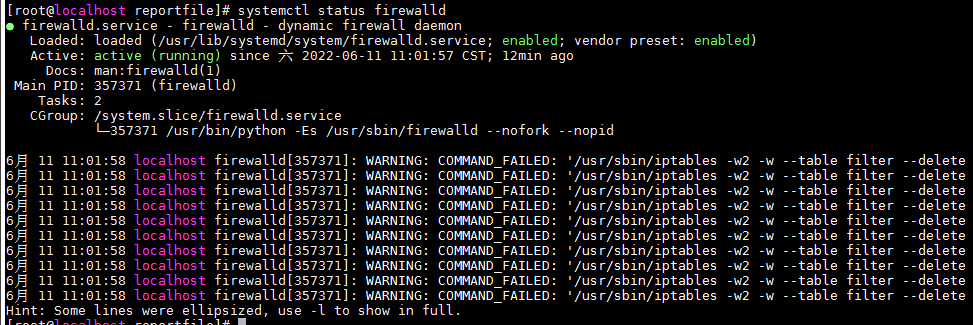
2、查看firewall的状态
firewall-cmd --state
3、开启、重启、关闭、firewalld.service服务
# 开启
service firewalld start
# 重启
service firewalld restart
# 关闭
service firewalld stop
4、查看防火墙规则
firewall-cmd --list-all
#在名单的是允许的,允许的程序或者允许的端口协议
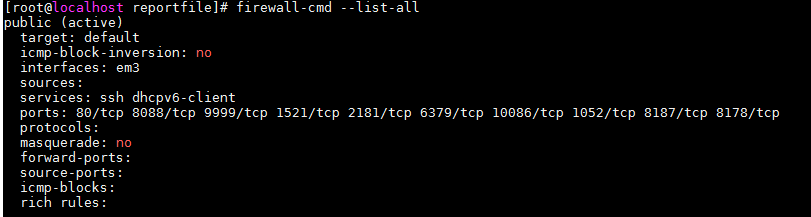
5、查询、开放、关闭端口
# 查询端口是否开放
firewall-cmd --query-port=8080/tcp
#no
# 开放80端口
firewall-cmd --permanent --add-port=80/tcp
#yes
# 移除端口
firewall-cmd --permanent --remove-port=8080/tcp
# 查询服务是否开放,服务开了,端口也会通这个是22
firewall-cmd --query-service=ssh
#yes
firewall-cmd --zone=public --add-port=22/tcp --permanent
#重启防火墙(修改配置后要重启防火墙)
firewall-cmd --reload
参数解释
1、firwall-cmd:是Linux提供的操作firewall的一个工具;
2、–permanent:表示设置为持久;
3、–add-port:标识添加的端口;






















 1667
1667











 被折叠的 条评论
为什么被折叠?
被折叠的 条评论
为什么被折叠?








